- Tietämyskanta
- Automaatio
- Työnkulut
- Käytä Breeze tietojen hallintaan työnkuluissa
Käytä Breeze tietojen hallintaan työnkuluissa
Päivitetty viimeksi: 16 joulukuuta 2025
Saatavilla minkä tahansa seuraavan Tilauksen kanssa, paitsi jos toisin mainitaan:
-
Marketing Hub Professional, Enterprise
-
Sales Hub Professional, Enterprise
-
Service Hub Professional, Enterprise
-
Data Hub Professional, Enterprise
-
Smart CRM Professional, Enterprise
-
Commerce Hub Professional, Enterprise
-
HubSpot-krediittejä edellytetään
Käytä data-agenttia : Data Agent: Breeze, HubSpotin tekoälyä, analysoimaan, tiivistämään ja luokittelemaan ilmoittautuneiden tietueiden tietoja.
Sen jälkeen voit käyttää toiminnon tuotoksia muiden työnkulku toimintojen, kuten Muokkaa tietue -toiminnon tai haarojen kanssa. Voit esimerkiksi syöttää toiminnon sisällä kehote analysoida ilmoittautuneet tietueet ja käyttää sitten haaraa näiden tietueiden luokitteluun.
Jos tili on Marketing Hub Enterprise tilaus, voit käyttää tätä toimintoa myös henkilökohtaisen sisällön luomiseen automaattisia markkinointisähköposteja varten.
Huomaa: Vältä arkaluonteisten tietojen jakamista tekoälyominaisuuksien käyttöönotetuissa tietosisällöissäsi, mukaan lukien kehotukset. Ylläpitäjät voivat määrittää generatiiviset tekoälyominaisuudet tili. Lisätietoja siitä, miten HubSpotin tekoäly käyttää tietojasi tarjotakseen luotettavaa tekoälyä, jonka avulla sinä hallitset tietojasi, saat HubSpotin tekoäly Trust FAQ:sta.
Rajoitusten ja vaatimusten ymmärtäminen
Ennen Data Agentin käyttöä: Custom kehote tai Data Agent: Research työnkulku toimintoja tietueiden tietojen analysoimiseksi, ota huomioon seuraavat seikat:
- Anna käyttäjille pääsy generatiivisiin tekoälytyökaluihin ja -ominaisuuksiin sekä CRM on otettava käyttöön. Lisätietoja tekoälyasetusten hallinnasta.
- Data Agentissa käytetty LLM-malli : Custom kehote ei ole yhteydessä internetiin.
Käytä data-agenttia: Custom kehote työnkulun toiminto
Data Agentin käyttäminen: Mukautettu kehote:- Siirry HubSpot-tililläsi kohtaan Automaatio > Työnkulut.
- Napsauta olemassa olevan työnkulku nimeä tai luo uusi työnkulku.
- Aseta rekisteröinti käynnistimet.
- Lisää toiminto napsauttamalla + plus-kuvaketta .
- Laajenna vasemmanpuoleisessa paneelissa AI-osio napsauttamalla sitä. Valitse sitten Data Agent: Custom kehote.
- Kirjoita viestikenttään kehote. Voit käyttää tietopaneelia lisätäksesi ilmoitettujen tai niihin liittyvien tietueiden ominaisuuksia kehote.
- On suositeltavaa sisällyttää kehote kaikki tiedot, joita haluat käyttää. kehote ei sisällä mitään muuta kontekstia tai tietoa kuin kehote lisätyt tiedot. Kaikki huomioon otettavat asiayhteydet on sisällytettävä kehote.
- Se ei esimerkiksi pääse käsiksi tietue muihin ominaisuuksiin, aikajana toiminta, hiljattain lähetettyjen tai vastaanotettujen sähköpostien sisältöön ja muuhun, ellei sitä ole lisätty kehote.
- On suositeltavaa sisällyttää kehote kaikki tiedot, joita haluat käyttää. kehote ei sisällä mitään muuta kontekstia tai tietoa kuin kehote lisätyt tiedot. Kaikki huomioon otettavat asiayhteydet on sisällytettävä kehote.
-
-
- Jos haluat luoda henkilökohtaisen ja dynaamisen vastauksen jokaiselle rekisteröidylle tietue, sinun on lisättävä personointimerkkejä, kuten yhteystieto. Voit myös lisätä tietoja liitetyistä tietueista tai toiminnat lisäämällä toimintoon tietomuuttujia.
-
-
- Kun kirjoitat kehote, on suositeltavaa rajoittaa vastaus vastaamaan myöhempää toimintaasi. Voit esimerkiksi lisätä kehote: Vastaus on rajoitettava yhteen sanaan, jonka arvo on joko "valmistaja" tai "maahantuoja".
- Kehotteiden viestien pituus on rajoitettu 3 000 merkkiin.
 .
.
- Voit määrittää tuotokset laajentamalla Toimintolähdöt-osiota napsauttamalla sitä. Tämä on valinnainen.
- Määritä toimintojen ulostulot valitsemalla + Lisää ulostulo .
- Napsauta ensimmäistä pudotusvalikkoa ja valitse tulostustyyppi. Syötä sitten lähtöarvo. Voit valita segmentti:
- Valitse tulostyypiksi Enumeration .
- Syötä lähtöarvo.
- Voit lisätä lisävaihtoehtoja valitsemalla + Lisää arvo.
- Voit poistaa vaihtoehdon napsauttamalla deletepoista -kuvaketta.
- Voit poistaa lähdön napsauttamalla deletepoistokuvaketta lähdön vieressä.
- Napsauta yläreunassa Tallenna.

Testaa data-agentti: Mukautettu kehote
Testaa työnkulku Data Agent: Custom kehote -toimintoa esikatsellaksesi toimintoa ja tarkistaaksesi, että se toimii odotetulla tavalla. Voit esikatsella, miten tietty tietue käy läpi toiminnon, mukaan lukien toiminnon onnistuminen tai epäonnistuminen ja tuotettu vastaus.
- Siirry tili kohtaan Automaatio > Työnkulut.
- Napsauta olemassa olevan työnkulku nimeä .
- Napsauta työnkulku Data Agenttia: Custom kehote -toiminto .
- Napsauta vasemmalla alhaalla Testaa toiminto.
- Napsauta oikeanpuoleisessa paneelissa pudotusvalikkoa varten ja valitse tietue, jolla haluat testata tätä toimintoa.
- Toimintatulosteet-osiossa voit arvostelu seuraavia asioita:
- Tämän toiminnon lopullinen onnistumis- tai epäonnistumistila: suoritetaanko toiminto onnistuneesti tietue osalta vai ei.
- Vastaus: toiminnossa käytetyn kehote tuottama tuloste .

Käytä data-agenttia: Tutkimuksen työnkulun toiminto
- Siirry HubSpot-tililläsi kohtaan Automaatio > Työnkulut.
- Napsauta olemassa olevan työnkulku nimeä tai luo uusi työnkulku.
- Aseta rekisteröinti käynnistimet.
- Lisää toiminto napsauttamalla + plus-kuvaketta .
- Laajenna vasemmanpuoleisessa paneelissa AI-osio napsauttamalla sitä. Valitse sitten Data Agent: Tutkimus.
- Kirjoita kehote kohtaan Mitä haluat tietää .
- Napsauta pudotusvalikkoa Mistä nämä tiedot pitäisi saada ja valitse jokin seuraavista:
- Ominaisuus: Käytä tietoja olemassa olevasta ominaisuus rekisteröidyssä tietue.
- Puhelu: käytetään tietoja viidestä viimeisimmästä kirjatun tietue yhteydessä olevasta puhelu.
- Napsauta pudotusvalikkoa Millaisia tietoja tämän kehote pitäisi palauttaa ja valitse merkkijono, numero tai Boolean.
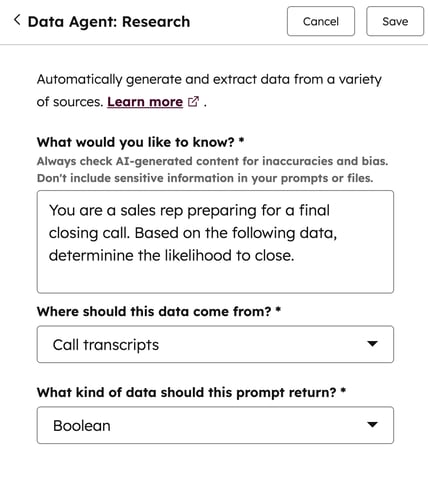
Käytä data-agenttia: Täytä älykäs Ominaisuus työnkulun toiminto
- Siirry HubSpot-tililläsi kohtaan Automaatio > Työnkulut.
- Napsauta olemassa olevan työnkulku nimeä tai luo uusi työnkulku.
- Aseta rekisteröinti käynnistimet.
- Lisää toiminto napsauttamalla + plus-kuvaketta .
- Laajenna vasemmanpuoleisessa paneelissa AI-osio napsauttamalla sitä. Valitse sitten Data Agent: Fill Smart Ominaisuus.
- Napsauta pudotusvalikosta Objekti to run Smart Ominaisuus on ja valitse objekti.
- Valitse Täyttöasetukset-kohdassa täyttövaihtoehto.
- Valitse täytettävä älykäs Ominaisuus -pudotusvalikosta olemassa oleva älykäs ominaisuus.
- Napsauta Tallenna.
Lisätietoja älykkäiden ominaisuuksien luomisesta ja käytöstä.
Käytä tekoälyn tuottamia tuotoksia haaroissa
Data Agentin lisäämisen jälkeen: Data Agent: Research -toiminto, voit ohjata tietueita eri haaroihin toiminnon tuottaman tulosteen perusteella.
- Siirry HubSpot-tililläsi kohtaan Automaatio > Työnkulut.
- Napsauta olemassa olevan työnkulku nimeä tai luo uusi työnkulku.
- Määritä data-agentti: Tietoagentti: Mukautettu Kehote tai Data Agent: Tutkimustoiminta.
- Lisää toiminto napsauttamalla + plus-kuvaketta .
- Valitse vasemmassa paneelissa Haara. Valitse sitten Yksi ominaisuus tai toimintolähtö.
- Napsauta Ominaisuus tai arvo, johon haaraudutaan -kenttää.
- Napsauta Valitse tietomuuttuja -paneelissa Näytä ominaisuudet tai toimintatulosteet -pudotusvalikkoa ja valitse toimintatulosteet.
- Laajenna data-agentti napsauttamalla sitä: Custom kehote tai Data Agent: Research -osio ja valitse sitten Response.

- Napsauta yläreunassa Seuraava.
- Määritä haarasi määritettyjen tekoälylähtöjen perusteella ja napsauta sitten Tallenna.

Käytä data-agentin tekoälyn tuottamia tuotoksia : Data Agent: Tutkimustoimet tietueiden päivittämiseksi
Voit myös päivittää kirjatun tietue tai muiden siihen liittyvien tietueiden ominaisuuksia Data Agentin perusteella: Data Agent: Tutkimustoiminnon tuottaman tulosteen perusteella.
- Siirry HubSpot-tililläsi kohtaan Automaatio > Työnkulut.
- Napsauta olemassa olevan työnkulku nimeä tai luo uusi työnkulku.
- Määritä data-agentti: Tietoagentti: Mukautettu Kehote tai Data Agent: Tutkimustoiminta .
- Lisää toiminto napsauttamalla + plus-kuvaketta .
- Valitse vasemmassa paneelissa CRM. Valitse sitten Muokkaa tietue.
- Napsauta pudotusvalikosta Tietue tyyppi ja valitse objekti.
- Napsauta Muokattava Ominaisuus -pudotusvalikkoa ja valitse ominaisuus.
- Napsauta Valitse arvo -kenttää.
- Napsauta Valitse tietomuuttuja -paneelissa Näytä ominaisuudet tai toimintatulosteet -pudotusvalikkoa ja valitse toimintatulosteet.
- Laajenna data-agentti napsauttamalla sitä: Custom kehote tai Data Agent: Research -osio ja valitse sitten Response.
- Napsauta yläreunassa Tallenna.

Käytä tekoälyn luomia tuotoksia automaattisissa sähköposteissa ( vainMarketing Hub Enterprise )
Luo tekoälyn tuottamista tuotoksista mukautettuja tunnuksia käytettäväksi automaattisissa sähköpostiviesteissä. Voit luoda enintään 1 000 polettia tili kohden. Lisätietoja mukautettujen tunnisteiden käytöstä automaattisissa sähköpostiviesteissä.
- Siirry HubSpot-tililläsi kohtaan Automaatio > Työnkulut.
- Napsauta olemassa olevan työnkulku nimeä tai luo uusi työnkulku.
- Lisää työnkulun toiminto napsauttamalla plus-kuvaketta + .
- Valitse oikeassa paneelissa toiminto Lähetä sähköpostia .
- Napsauta pudotusvalikkoa Automatisoitu sähköposti ja valitse automaattinen sähköposti. Tai luo uusi automaattinen sähköposti.
- Määritä mukautetut tunnukset sähköpostiin Lisää mukautettuja tunnuksia -osiossa.
- Napsauta Valitse ominaisuus -tekstikenttää .
- Napsauta pudotusvalikosta Näytä ominaisuudet tai toimintolähdöt ja valitse toimintolähdöt.
- Laajenna data-agentti napsauttamalla sitä : Custom kehote tai Data Agent: Research action. Valitse sitten vastaus. Oletusarvoisesti tunnus Avain-kenttään asetetaan automaattisesti vastaus. Tätä voidaan edelleen muokata.
- Napsauta yläreunassa Tallenna.
- Kun olet määrittänyt tunnukset, opettele käyttämään mukautettua tunnus automaattisessa sähköpostiviestissä.

Esimerkkejä käyttötapauksista
Seuraavissa esimerkeissä kuvataan eri tapoja, joilla Data Agenttia voi käyttää : Data Agent: Custom prompts -toimintoja työnkuluissa monimutkaisempien prosessien automatisoimiseksi:
- Kvalifioida kävijäsi: käytä Data Agenttia: Research -toimintoa analysoidaksesi kävijöiden lomake antamia vapaita tekstitietoja tai kirjattuja puheluita kiinnostuksen määrittämiseksi. Ilmoita sitten tili käyttäjille, että heidän on seurattava ensin kvalifioitu johtolankoja.
- Muotoile tietue tiedot: käytä Data Agentia: Custom kehote -toiminto muotoillaksesi tili tiedot. Jos tiedot on täytetty tai toimitettu eri muodoissa, voit käyttää toimintoa vakioida arvot tiettyihin muotoihin. Voit esimerkiksi muotoilla ominaisuus eri arvot kaksikirjaimisiksi osavaltioiden lyhenteiksi.
- Laadi sähköpostiviestejä myynnin mahdollistaminen varten: käytä Data Agentia: Custom kehote action for myynnin mahdollistaminen. Voit syöttää kehote, jolla voit laatia yhteydenottosähköpostin tietue tiettyjen ominaisuuksien perusteella. Tallenna sitten sähköpostiviesti siihen liittyvään tietue ja anna myyntiedustajan tehtäväksi arvostelu ja lähettää tämä sähköpostiviesti.